 Win7文件夹背景图片设置
Win7文件夹背景图片设置
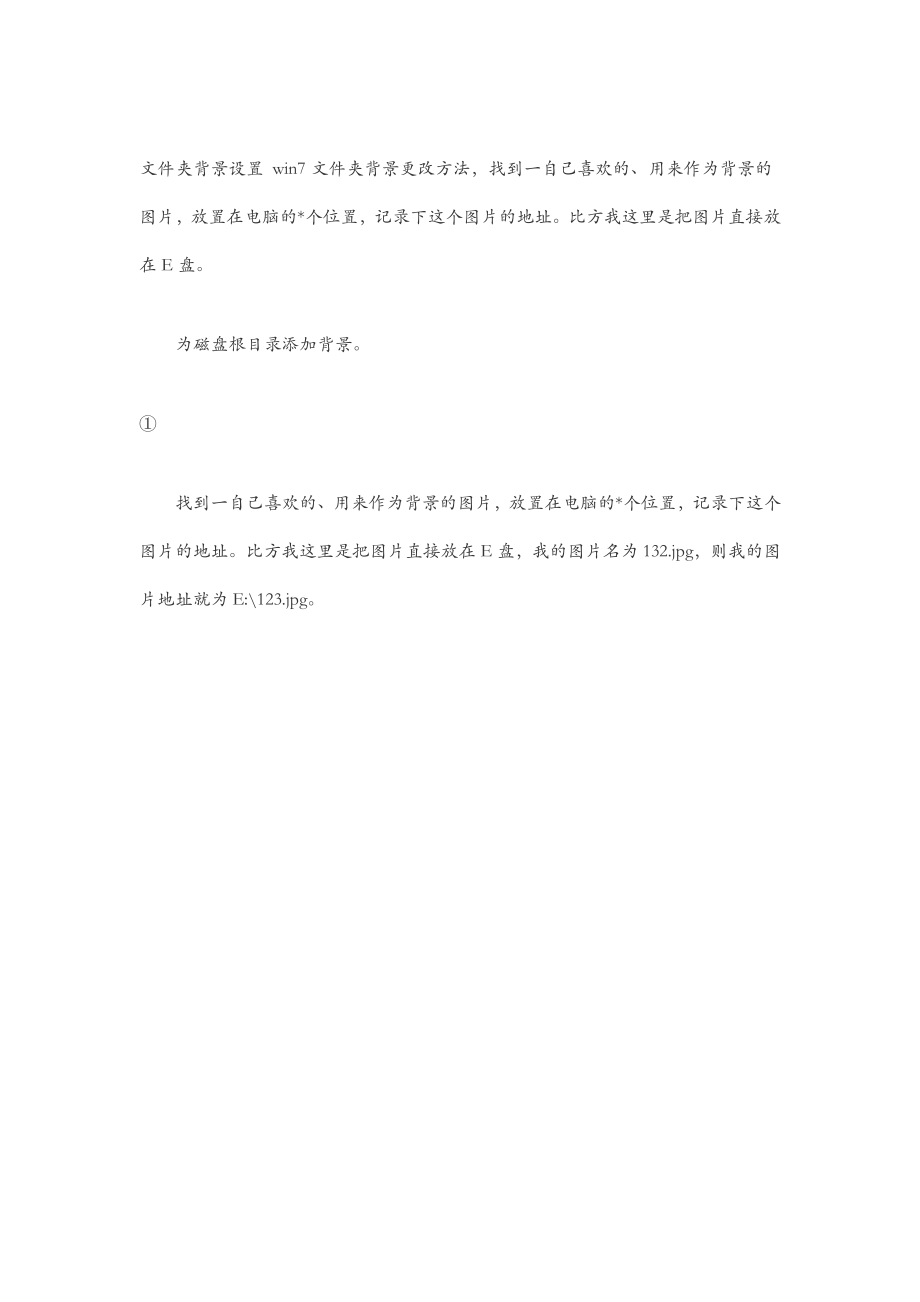


《Win7文件夹背景图片设置》由会员分享,可在线阅读,更多相关《Win7文件夹背景图片设置(12页珍藏版)》请在装配图网上搜索。
1、文件夹背景设置 win7文件夹背景更改方法,找到一自己喜欢的、用来作为背景的图片,放置在电脑的*个位置,记录下这个图片的地址。比方我这里是把图片直接放在E盘。为磁盘根目录添加背景。找到一自己喜欢的、用来作为背景的图片,放置在电脑的*个位置,记录下这个图片的地址。比方我这里是把图片直接放在E盘,我的图片名为132.jpg,则我的图片地址就为E:123.jpg。在任何一个地方创立一个文本文件(t*t),然后用记事本翻开,把以下代码复制进去:E*tShellFolderViewsBE098140-A513-11D0-A3A4-00C04FD706EC=BE098140-A513-11D0-A3A4-
2、00C04FD706ECBE098140-A513-11D0-A3A4-00C04FD706ECAttributes=1IconArea_Image=E:123.jpgIconArea_Te*t=0*00C000C0保存该文本文件并关闭,然后把该文件重命名为:“desktop.ini。注意1,后缀名.t*t是改成了ini的。如果隐藏文件后缀名的,请先去设置,显示文件后缀名(扩展名)。注意2,以上代码中E:123.jpg为你图片的地址,请按照自己图片的地址填写。把desktop.ini文件,复制到其他你需要改变背景的磁盘根目录中,刷新,就看到效果了。如果你不想看到每个文件夹中有这么一个文件,你可
3、以把它设置为隐藏文件,并去文件夹选项中设置不显示隐藏文件就行了。以上代码中,还可以设置文件夹中,文件名的颜色。在这句代码里改变:IconArea_Te*t=0*00C000C0,我这里为紫色。如果要改成其他颜色,作如下改变即可。IconArea_Te*t0*00000000 -黑色IconArea_Te*t0*00FF0000 -蓝色IconArea_Te*t0*0000FF00 -青色IconArea_Te*t0*000000FF -红色IconArea_Te*t0*00C000C0 -紫色特色文件夹添加背景“My Documents、“My Music、“My Pictures之类的配有自
4、己的desktop.ini。假设要添加背景,翻开其目录里原本的desktop.ini。你会看见里面有以下代码:DeleteOnCopyOwner=AdministratorPersonalized=5PersonalizedName=My Documents(最后一行里,在哪个文件夹,就是显示的哪个文件夹的名字)最好不要更改以上的。把情况1里所复制过的,复制到这段代码的最前面。实例:你应该把它弄成了这样:E*tShellFolderViewsBE098140-A513-11D0-A3A4-00C04FD706EC=BE098140-A513-11D0-A3A4-00C04FD706ECBE09
5、8140-A513-11D0-A3A4-00C04FD706ECAttributes=1IconArea_Image=E:123.jpgIconArea_Te*t=0*00C000C0DeleteOnCopyOwner=AdministratorPersonalized=5PersonalizedName=My Pictures然后保存该desktop.ini文件,刷新,就可以看到效果。其他文件夹添加背景。前面两种方法,一是添加磁盘根目录(比方C:、D:等)的背景,二是添加系统特殊文件夹的背景。在其他文件夹任意添加背景就需要如下方法了。把你需要改背景的文件夹设置为系统文件夹:把文件夹性质改为系
6、统。翻开【开场】中的【运行】,输入“cmd回车,翻开命令提示符窗口,输入以下容后回车就行了。attrib +s D:新建文件夹后面为需要修改的文件夹的目地址。再用情况1的方法,复制desktop.ini文件到该文件夹中即可。考前须知如果需要在不同文件夹创立不同的背景,可以通过改变文件夹中的desktop.ini文件中的图片。为了方便修改和管理,大家可以专门新建一个文件夹,用来放置要作为背景的图片。windows7更换文件夹背景图片方法对不起大家了,不知道下载要pb,现在改网盘了!u.115./file/t067343d4eu.115./file/t04327e8d1已下载的本人归还pb!在教你
7、们鼠标设置为滚动一个屏幕会有华美的效果哦!看图!方法不想自己改的就用我改好的主题文件文件夹背景破解+工具修改+教程下面教程.0.此文中提到的 E*plorerFrame.dll 文件可以在发布主题时一同发布因为这个是显示文件夹背景所必须的额!本小组发布主题时请使用文件夹背景补丁E*plorerFrame.dll 文件1.打补丁1.1.我们首先找到 C:WindowsSystem32E*plorerFrame.dll 文件将 E*plorerFrame.dll 更名为 E*plorerFrame0.dll1.2.然后复制文件夹背景补丁本小组版本E*plorerFrame.dll 文件复制到C:W
8、indowsSystem32下即可1.3.翻开任务管理器-完毕进程 e*plorer.e*e -新建运行 - e*plorer 即可完成打补丁2.文件夹视图测试.翻开 VSB1.5文件背景修改版本ThemeFolder.e*e转到路径 E*plorer & Shell E*plorer Items View ItemsView ThemeFolder我们此时可以看到6个小的属性条,对了.那就是6种不同的文件夹背景视图了.6个属性分别代表:BigView:中等图标-超大图标下文件夹视图背景SmallView:小图标下文件夹视图背景RowView:列表下文件夹视图背景InfoView:详细信息下文
9、件夹视图背景SpreadView:平铺下文件夹视图背景ContentView:容下文件夹视图背景2.1.下面举一个例子来说明如何添加背景.我们以 BigView 属性为例添加以下属性:类型属性值filename imagefile(确定后会弹出一个对话框来叫你添加位图,此时添加一个PNG位图即可注:PNG位图建议小于 800*600)enum bgtype IMAGEFILEenum sizingtype TRUESIZEenum haling RIGHTenum valing BOTTOM好了.以上就算添加成功了.下面保存主题后即可测试.2.2.应用修改的主题后,翻开我的电脑找到右上角的视图更改图标将当前视图改为中等图标即可看到效果.2.3.注:主题一般大于3MB时会报错.此时不能在添加文件夹背景了.好了.本次教程到此完毕.下次见! O(_)O哈哈.对不起大家了,不知道下载要pb,现在改网盘了!已下载的本人归还pb!u.115./file/t067343d4eu.115./file/t04327e8d1在教你们鼠标设置为滚动一个屏幕会有华美的效果哦!补充容 (2011-11-17 13:47):下载地址更新bbs.pcbeta./viewthread-895288-1-1.html
- 温馨提示:
1: 本站所有资源如无特殊说明,都需要本地电脑安装OFFICE2007和PDF阅读器。图纸软件为CAD,CAXA,PROE,UG,SolidWorks等.压缩文件请下载最新的WinRAR软件解压。
2: 本站的文档不包含任何第三方提供的附件图纸等,如果需要附件,请联系上传者。文件的所有权益归上传用户所有。
3.本站RAR压缩包中若带图纸,网页内容里面会有图纸预览,若没有图纸预览就没有图纸。
4. 未经权益所有人同意不得将文件中的内容挪作商业或盈利用途。
5. 装配图网仅提供信息存储空间,仅对用户上传内容的表现方式做保护处理,对用户上传分享的文档内容本身不做任何修改或编辑,并不能对任何下载内容负责。
6. 下载文件中如有侵权或不适当内容,请与我们联系,我们立即纠正。
7. 本站不保证下载资源的准确性、安全性和完整性, 同时也不承担用户因使用这些下载资源对自己和他人造成任何形式的伤害或损失。
